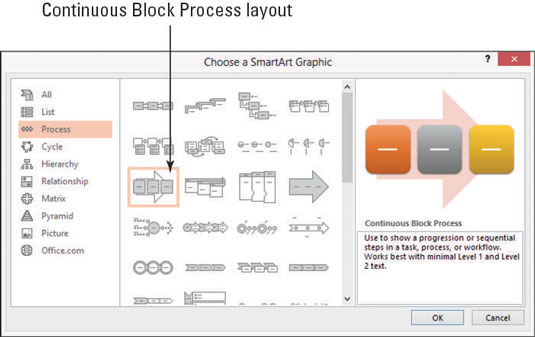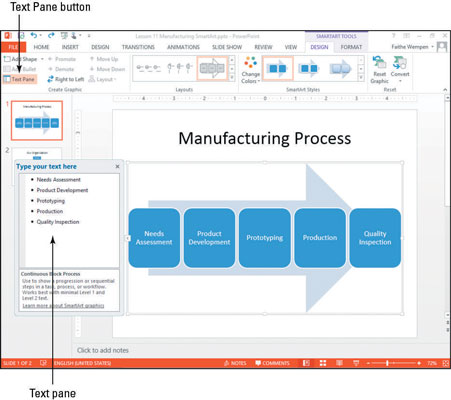Efter at have oprettet en SmartArt-grafik i din PowerPoint-præsentation, vil du måske ændre den. Ændringer kan omfatte ændring af grafiktypen eller layoutet, tilføjelse eller fjernelse af figurer og ændring af rækkefølgen, som figurer vises i.
På dias 1 skal du klikke på rammen af SmartArt-grafikken for at vælge hele grafikken.
Klik på fanen SmartArt Tools Design, og klik derefter på knappen Mere i gruppen Layouts.
Klik på knappen Flere layouts.
Dialogboksen Vælg en SmartArt-grafik åbnes.
Klik på kategorien Proces.
Klik på layoutet Continuous Block Process, som vist i denne figur.
Det er det første layout i tredje række.
Ikke al grafik giver mening, når du skifter til en anden grafiktype. I dette eksempel fungerer teksten stadig logisk, men hver gang du konverterer SmartArt til en anden grafisk type, skal du være opmærksom på betydningen af dataene. For eksempel ville et pyramide- eller hierarkidiagram ikke fungere særlig godt for en trin-for-trin-proces.
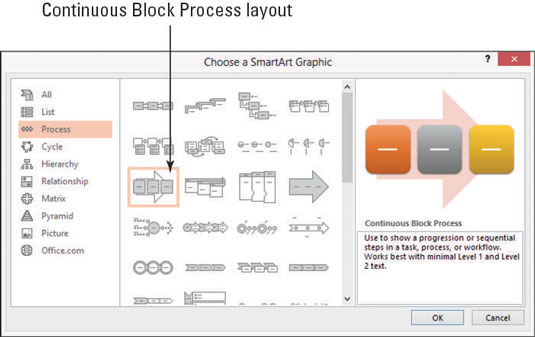
Klik på OK.
Den nye grafiktype anvendes.
Klik på knappen Højre mod venstre på fanen SmartArt Tools Design.
Grafikken skifter retning.
Klik på højre mod venstre-knappen igen.
Det skifter tilbage til sin oprindelige retning.
Klik på knappen Tekstrude, hvis tekstruden ikke allerede vises.
En tekstrude vises til venstre for grafikken, som vist.
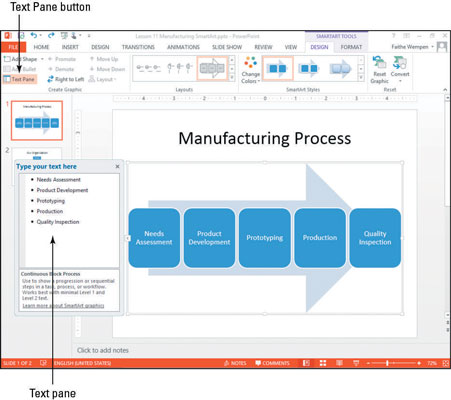
I tekstruden skal du ændre ordet Produktion til Fremstilling.
Klik på knappen Luk (X) på tekstruden for at lukke den.
På grafikken skal du klikke på kvalitetsinspektionsformen og trykke på Delete-tasten for at fjerne den.
Gem præsentationen.